PS动作制作炫酷火焰烟雾人物照片飘散特效
1、打开软件,载入画笔、动作,关闭软件。


2、打软件变成英文,请看之前教程“怎么把PS界面语言变成英文方法教程”。

3、打开软件,打开图片,新建图层,图层名称为:brush(区分大小写)。

1、使用钢笔工具做出滑板选区,然后填充红色。
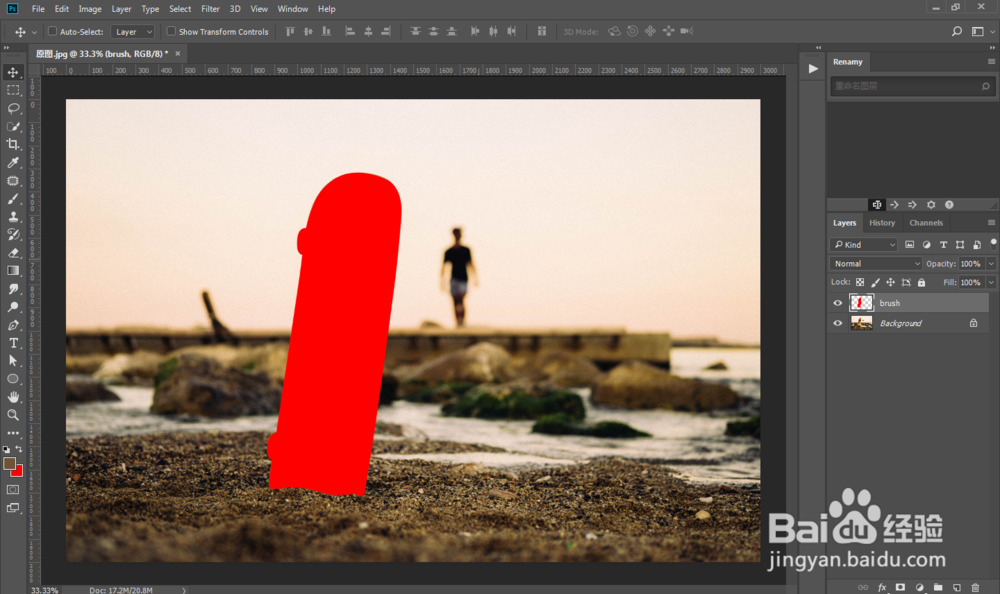
2、打开动作面板,选择我们载入的动作文件夹内的动作,然后点击播放。
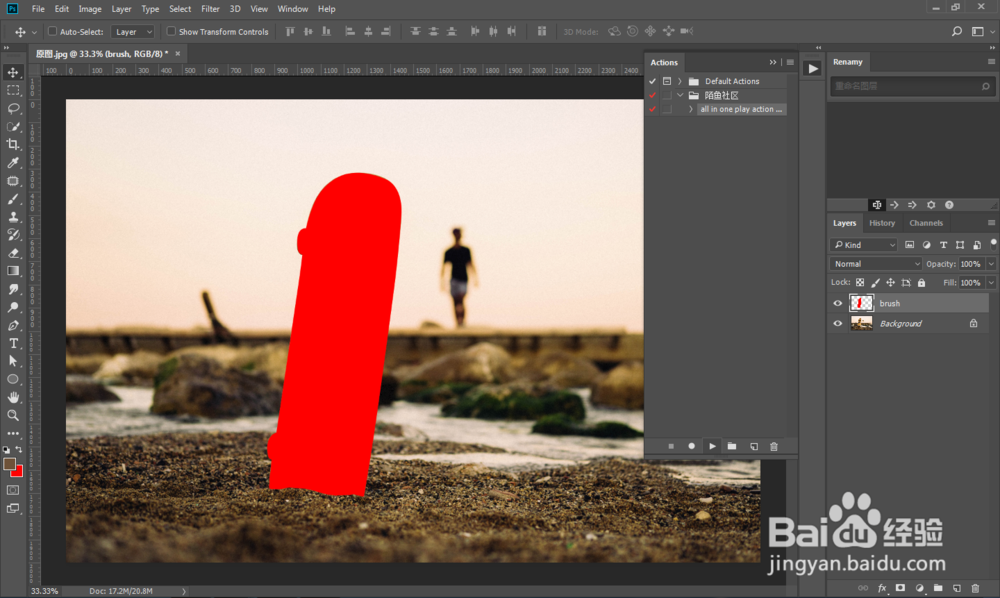
3、最后稍等一会即可制作完成。

声明:本网站引用、摘录或转载内容仅供网站访问者交流或参考,不代表本站立场,如存在版权或非法内容,请联系站长删除,联系邮箱:site.kefu@qq.com。
阅读量:40
阅读量:38
阅读量:36
阅读量:98
阅读量:177